Hello,大家好,见字如面,我是常小二。
今天跟大家分享一个在PPT中,看上去不太起眼,但是又非常有趣的功能,相信能极大的提升画面的趣味性。
主要灵感来自上周一朋友做PPT时,无意触发了这个功能按钮,瞬间让PPT页面变得生动有趣,这不,小二也赶紧来探索探索。
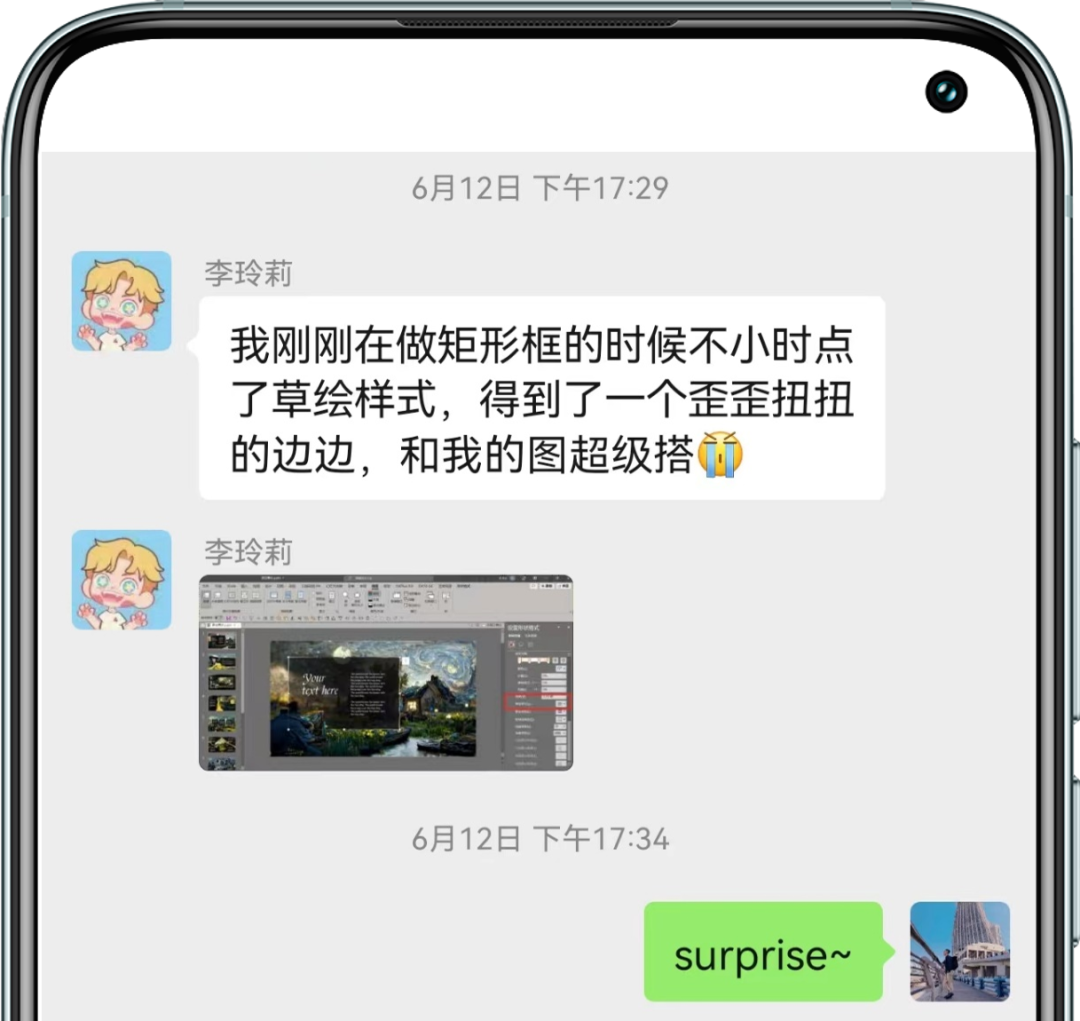
这个功能藏在形状轮廓里面:草绘样式。
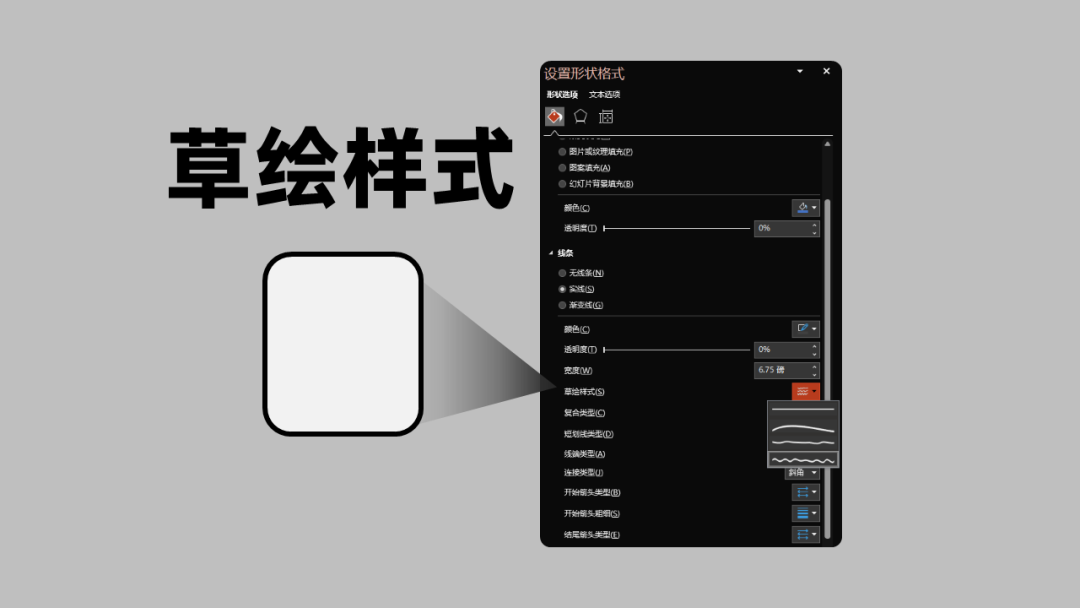
首先插入一个形状后,需要将形状的线条改为:实线或渐变线,为了草绘效果更明显,将线条的宽度磅数设置大一点。
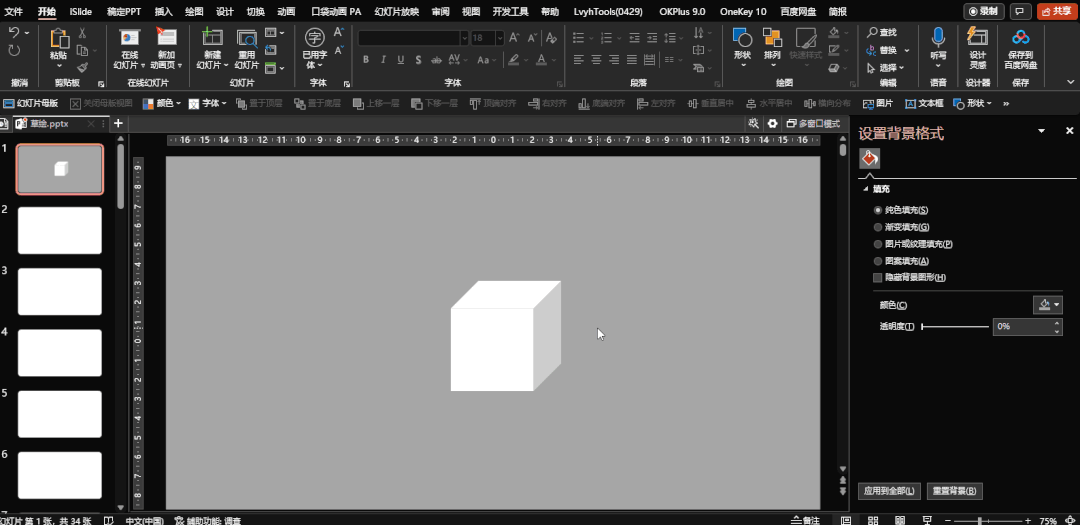
草绘样式里总共有4种线条样式,分别是:直线、曲形、手绘、自由曲线。
除常规的直线以外,先来看看曲形:
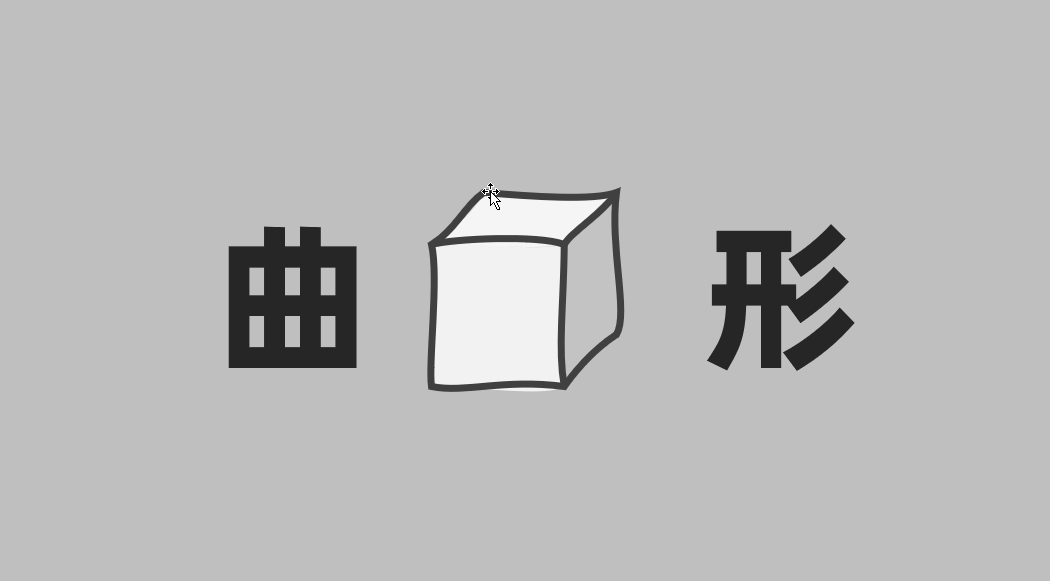
通过调节形状的控点,发现形状的轮廓开始扭曲起来,而且形状的整个外形也会随着控点的变动而产生曲形的变动。
通过形状的叠加,那么加上动画,一页有趣的画面就出来啦:
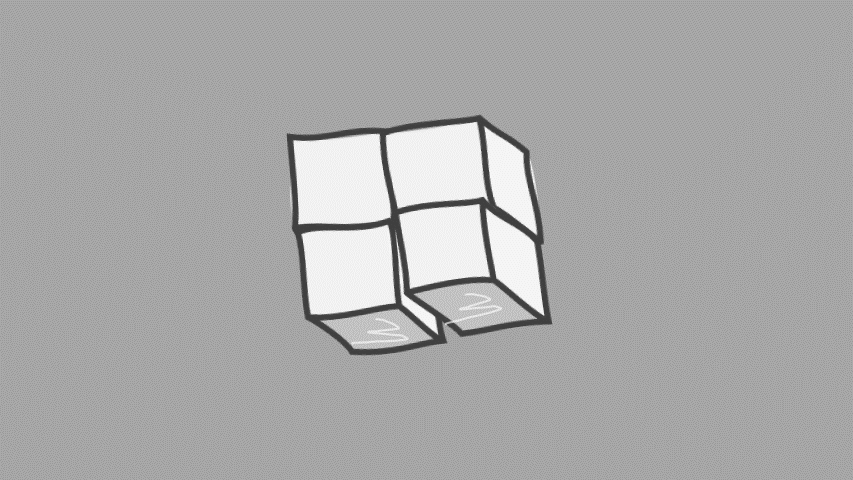
或者我们在尝试换成一个平面的折角形状,直边立马变得歪歪扭扭的。
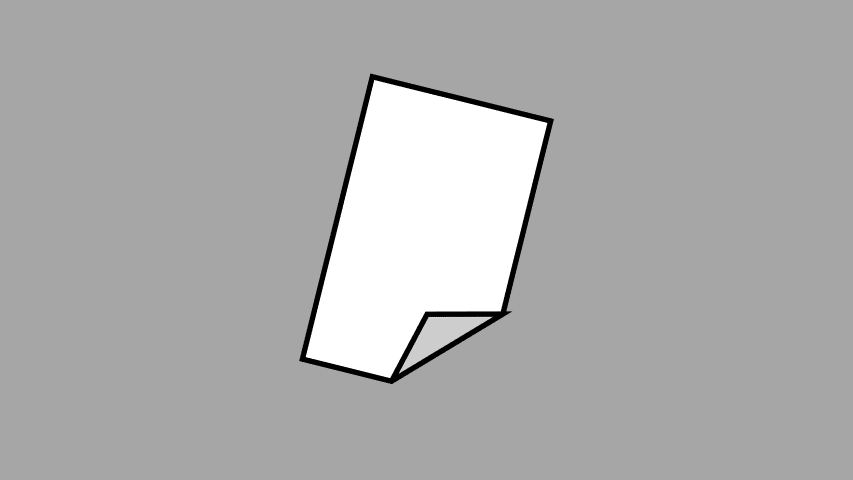
这不,根据图形联想,一页考0分的试卷来袭,是不是很有趣呢。
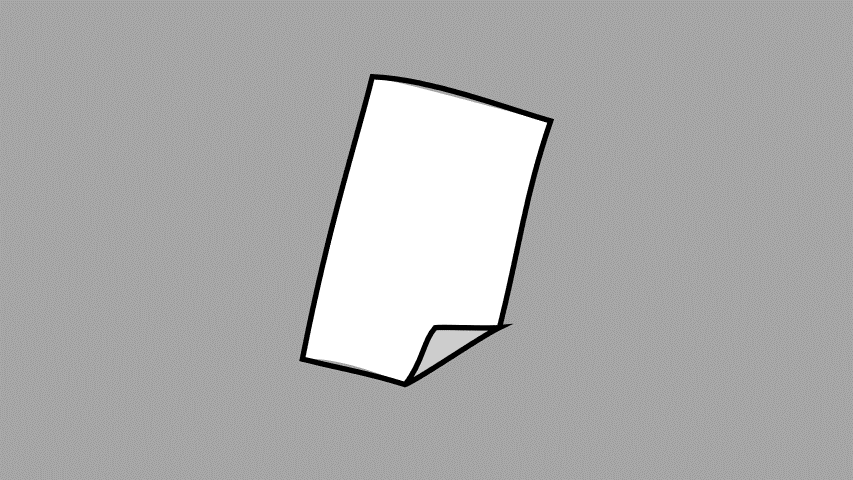
接下来,我们来看看手绘线条:
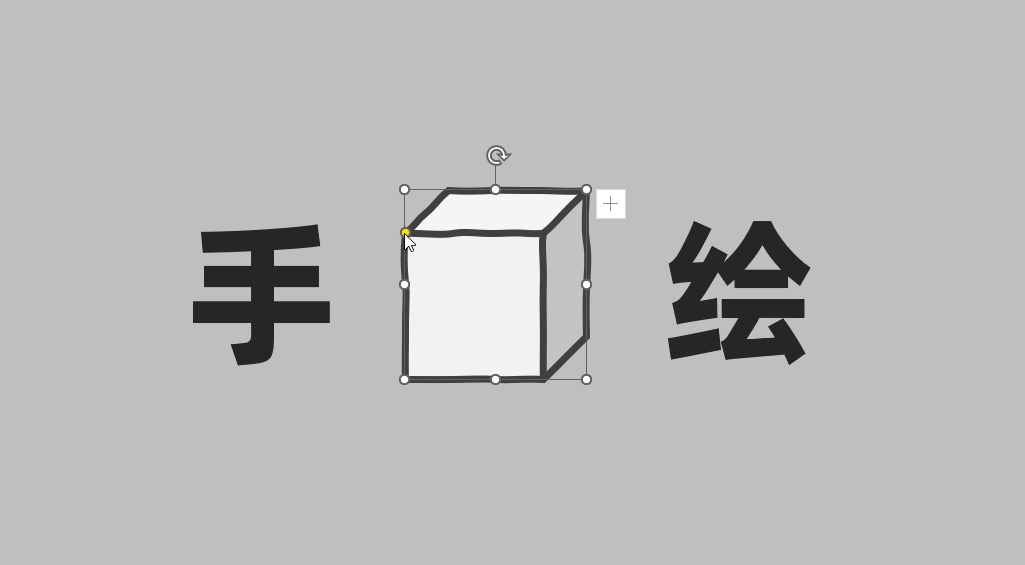
与曲形线条相比,手绘线条的形态没有很大幅度的转变,不会让整个形状变形,而只是弧度上有一些弯曲,就像手绘的感觉。
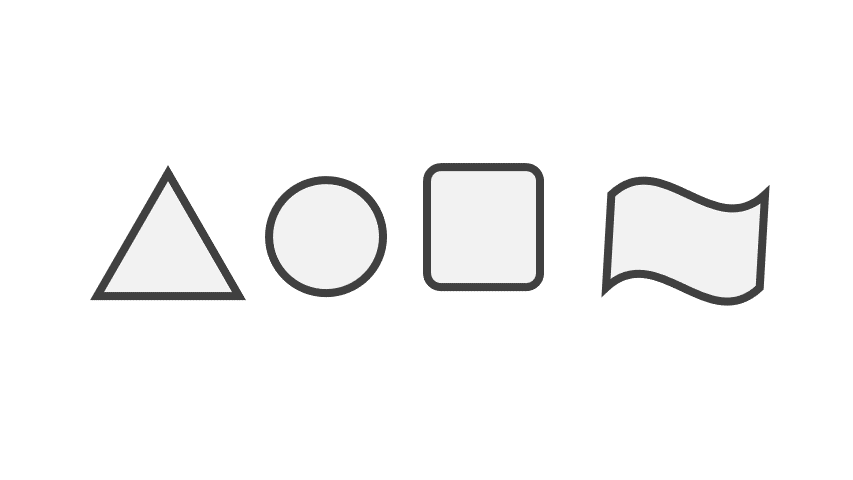
比如,我们可以对形状设置内置图案或颜色,是不是瞬间就成为了手绘类的素材。
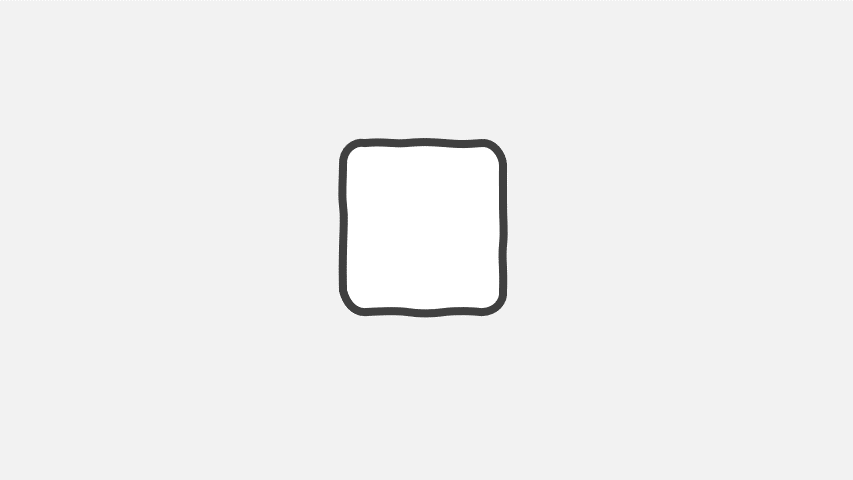
还可以讲形状分散在四周,又或是收拢聚焦在中心,一张有趣的封面和过渡页做好啦。
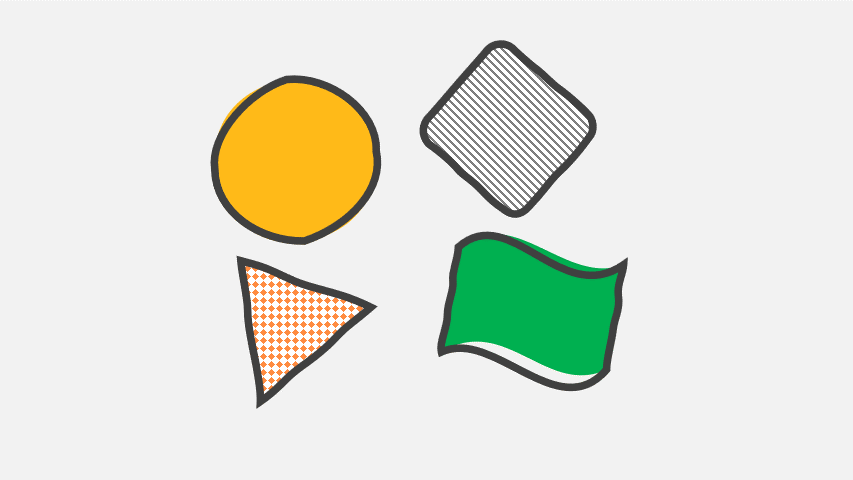
通过以上方法,我们在做一页内容页介绍时,根据风格类型,也可以采用同样的形式让画面更加有趣。
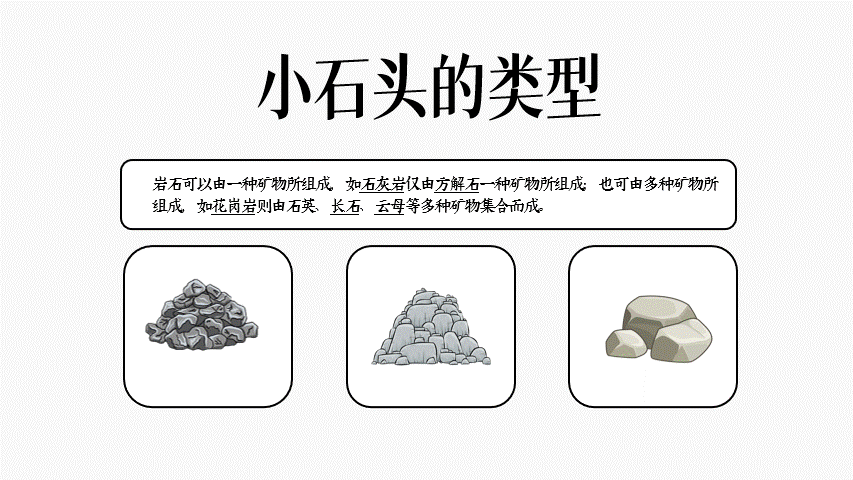
下面再来看看自由曲线,与手绘的样式非常接近,唯一有点不同之处就是,弧度的会更加扭曲但同时保持形状的外形,不会太过于变形。
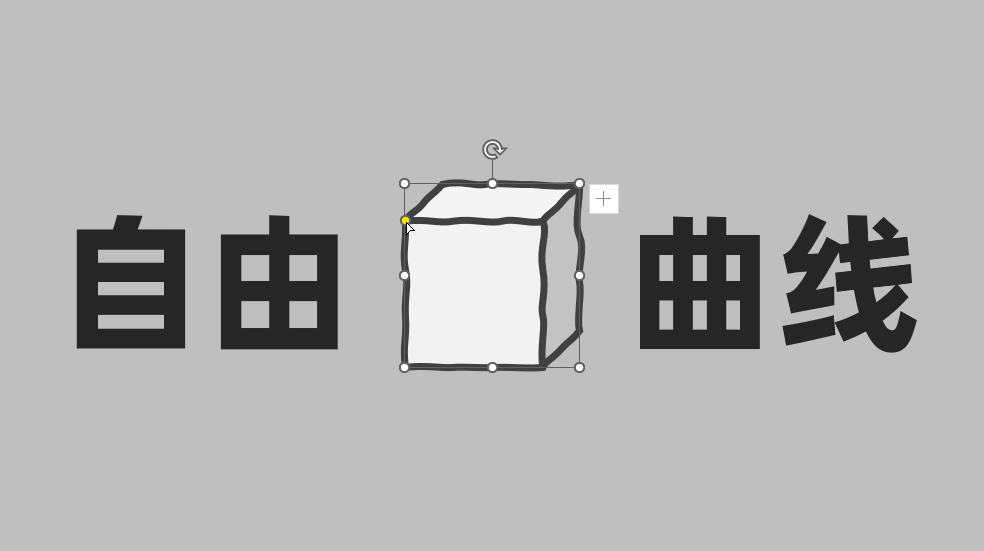
那么我们是不是可以通过形状的叠加,画一个卡通版的柱状图:
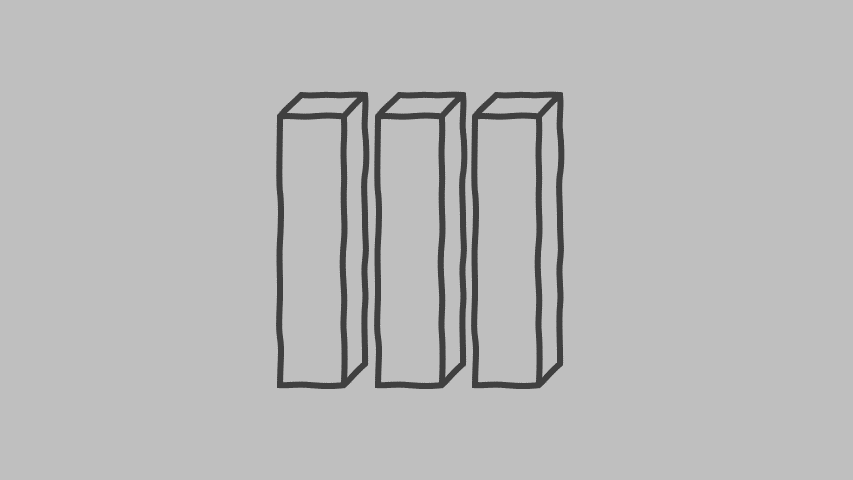
还可以变换为不同的形状:
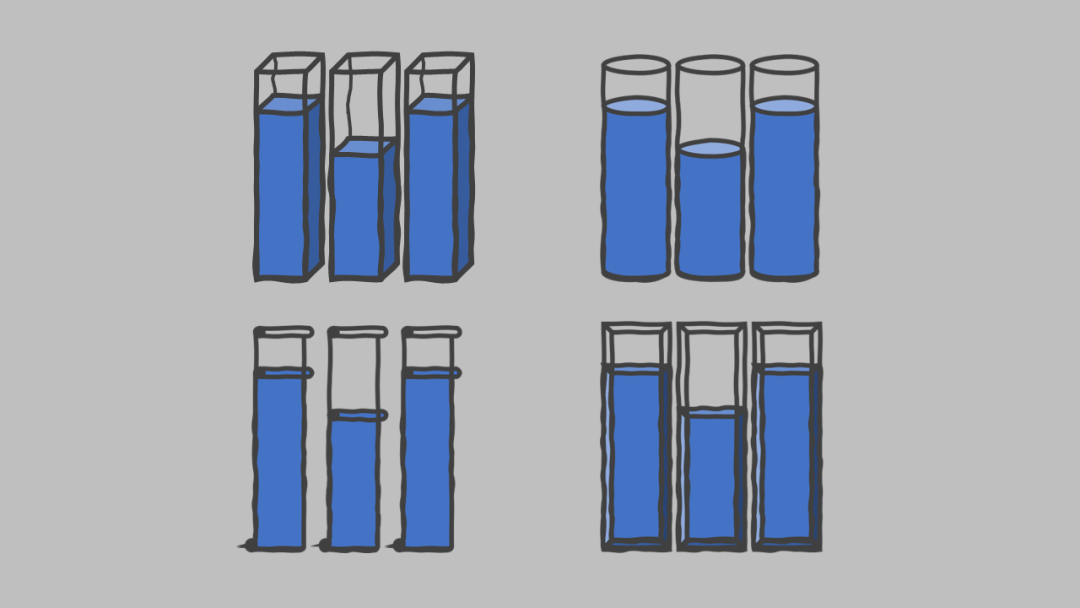
甚至还可以将图表的形状也改为曲线,浓浓的手绘感就出来啦。
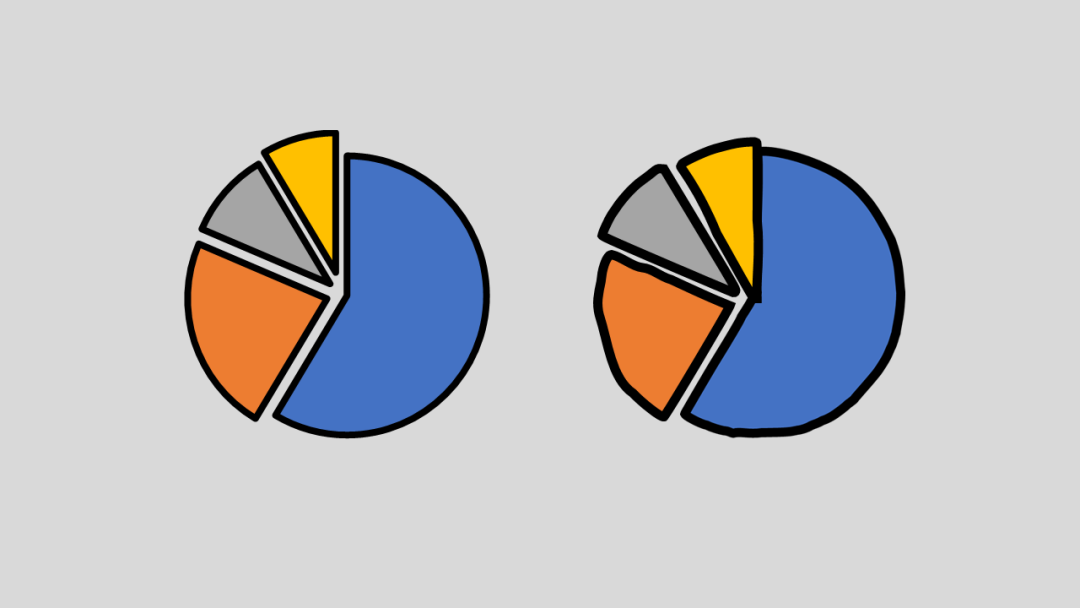
当然,文字也可以转换为草绘线条的形态,但前提需要先将文字矢量化,再进行线条的选择编辑。

通过文字线条转换,一个手绘复古风文字海报就出来啦。

用在不同的字体样式上,也能展示出形状不一的手绘样式,只是弊端是需要事先定好文字内容,再将文字转为矢量,因为转为矢量后,文字就无法编辑啦。

那么通过以上方法,就可以去延伸出有趣创意的PPT页面啦,这不,4张创意手绘风PPT就出炉啦:



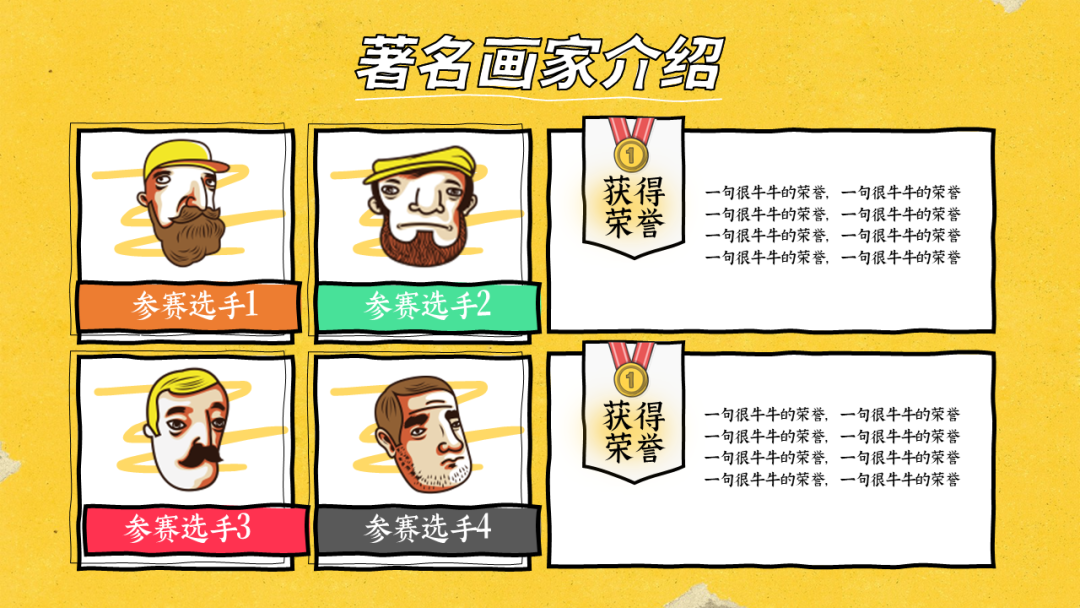
大家也赶紧动手来尝试尝试吧。















.
6
好看
👍
我都没有草绘?office2019最新版
这是用wps软件做的吗?
111
真不错
666
很好看,我要了,谢谢作者